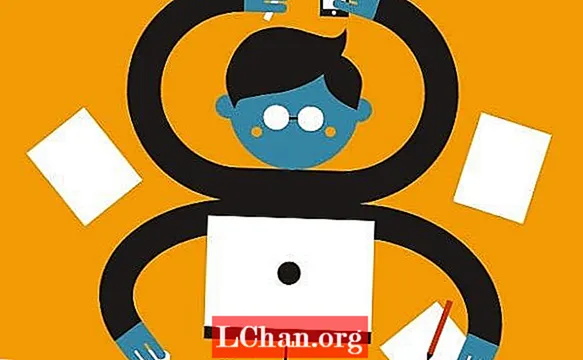![Reset Windows 8 /8.1 Password: How to Reset - Recover Forgotten Windows Password [Tutorial]](https://i.ytimg.com/vi/lHJkXdqZgJY/hqdefault.jpg)
Садржај
- Део 1. 3 начина за ресетовање лозинке за Виндовс 8 без ресетовања диска
- Одељак 1. Ресетовање лозинке за Виндовс 8 помоћу поставки корисничког налога
- Одељак 2. Ресетовање лозинке за Виндовс 8 помоћу командне линије
- Одељак 3. Ресетовање администраторске лозинке за Виндовс 8 поновном инсталацијом (узрокује губитак података)
- Део 2. Како ресетовати лозинку за Виндовс 8 помоћу ПассФаб 4ВинКеи
- Закључак
Било да је то ваш канцеларијски рачунар или кућни рачунар, заборавите лозинку у оперативном систему Виндовс 8 је главобоља. Како је рачунар дом више виталних података од којих се не можете растати, ресетујте лозинку за Виндовс 8 постаје најважнија. Али сада смо у овој артилици прикупили професионалне начине који ће вам помоћи да ресетујете заборављену лозинку за пријаву у Виндовсн 8. Некима је потребан покретачки диск да би ресетовали лозинку, док некима то није потребно.
- Део 1. 2 начина ресетовања лозинке за Виндовс 8 без ресетовања диска
- Део 2. Како ресетовати лозинку за Виндовс 8 помоћу ПассФаб 4ВинКеи
Део 1. 3 начина за ресетовање лозинке за Виндовс 8 без ресетовања диска
Овај део се састоји од три бесплатна начина за ресетовање лозинке за Виндовс 8, без тужбе било ког диска за ресетовање. Па, морамо вас упозорити да овим методама увек постоји страх од губитка података ако током процеса не поклањате довољно пажње.
Одељак 1. Ресетовање лозинке за Виндовс 8 помоћу поставки корисничког налога
Први метод који је аутопут за ресетовање лозинке за Виндовс 8 је коришћење поставки корисничког налога. Овим методом можете уклонити или ресетовати лозинку за кориснички налог на систему Виндовс 8. Рачунар ће бити рањив на неовлашћени приступ на даљину.
1. Прво се морате пријавити на администраторски рачун рачунара и приступити менију корисничког корисника кликом десним тастером миша на „Старт“ или „Виндовс“ + „Кс“.
2. Притисните „Цомманд Промпт (Админ)“ и отворите „Цомманд Промпт“ (Администраторска линија) са ауторизацијом администратора.

3. Активирајте „Контрола корисничког рачуна“ и у поље „цомманд промпт“ унесите „цонтрол усерпассворд2“. Сада притисните дугме "Ентер".
4. Поништите избор поља за потврду „Корисници морају да унесу корисничко име и лозинку да би користили овај рачунар“. Сва корисничка лозинка за пријављивање за овај рачунар постаје онемогућена. Проверите ово приликом поновног покретања или пријављивања.

5. Укуцајте администраторску лозинку два пута након што тапнете на „Примени“. Изађите из прозора кликом на „У реду“.
Одељак 2. Ресетовање лозинке за Виндовс 8 помоћу командне линије
Још један начин за заобилажење лозинке за Виндовс 8 је коришћење командне линије са екрана за покретање система Виндовс Рецовери:
1. Прво морате да искључите рачунар. Затим треба да држите притиснут тастер „Схифт“ и истовремено притиснете дугме „Повер“ да бисте покренули рачунар. Обавезно држите тастер Схифт притиснут док не видите екран за покретање система Виндовс Рецовери.
2. Сада одаберите опцију „Решавање проблема“, а затим се одлучите за „Напредне опције“.

3. Даље, са листе доступних опција треба да изаберете картицу „Цомманд Промпт“.

4. Затим укуцајте „Д:“ и притисните Ентер. Поново откуцајте „цд Виндовс“ и притисните Ентер. Још једном откуцајте „цд Систем32“, а затим Ентер.
5. Затим користите командну линију „рен Утилман.еке Утилман.еке.олд“, а затим Ентер. Поново откуцајте „цопи цмд.еке Утилман.еке“, а затим Ентер.

6. Поново покрените свој рачунар и пустите да се учита нормално. Сада притисните на икону „Утилити Манагер“ на екрану за пријаву.
7. Прозор наредбеног ретка ће се сада отворити. Укуцајте „Администратор мреже [заштићен е-поштом]“ и притисните Ентер. То је то, морате поново да покренете рачунар и тада се можете пријавити са новом лозинком, тј. [Заштићена е-поштом]
Одељак 3. Ресетовање администраторске лозинке за Виндовс 8 поновном инсталацијом (узрокује губитак података)
У случају да је рачунар купљен од некога другог, овај метод је сасвим у реду за вас, јер ниједан ваш податак није у питању. Али, за ваш сопствени рачунар, не бисмо вам ово препоручили. Штавише, за спровођење поступка биће вам потребан нови инсталациони ЦД и лиценцни кључ. Нећете моћи да направите резервну копију уређаја ако је већ закључан.
Набавите Виндовс 8 ИСО датотеку са Мицрософт.цом и створите ИСО датотеку спаљивањем. Уметните диск и поново покрените рачунар. Уђите у БИОС док се систем подиже помоћу тастера Ф1 или Ф2, у зависности од верзије БИОС-а вашег рачунара. Сада изаберите уређај за покретање као ЦД / ДВД погон.
Након поновног покретања, екран рачунара приказује „Притисните било који тастер за покретање са ЦД-а или ДВД-а“. Додирните било који тастер и притисните дугме „Инсталирај одмах“ на следећем екрану. Онлајн упутства водиће вас кроз инсталацију оперативног система Виндовс 8. Унесите лиценцни кључ за активирање софтвера када се то затражи.
Део 2. Како ресетовати лозинку за Виндовс 8 помоћу ПассФаб 4ВинКеи
Бесплатни начини омогућавају само ресетовање лозинке за Виндовс 8. Опоравак изгубљене лозинке није опција код ових метода. Дакле, да бисте олакшали притисак и омогућили вам да у овој ситуацији добијете најбоље, препоручујемо вам да одаберете ПассФаб 4ВинКеи. Подржава све верзије Виндовс-а, осим тога, омогућава вам стварање диска за ресетовање на Мац-у.
ПассФаб 4ВинКеи водич за ресетовање лозинке за Виндовс 8 -
1. Инсталирајте ПассФаб 4ВинКеи и покрените програм на другом рачунару.
2. Притисните „УСБ флеш диск“ и прикључите празан УСБ флеш диск у свој Виндовс систем и притисните дугме „Нарежи“. Дозволите кад додирнете дугме „Да“. Притисните „ОК“, а затим извадите флеш диск. Диск за ресетовање је записан на УСБ.

3. Сада повежите УСБ погон са закључаним системом или системом Виндовс 8 који је заборављен. Притисните тастер "Ф12" за улазак у "Боот Мену". Изаберите УСБ диск из "Боот Мену". Притисните „Ентер“ тастер након што истакнете УСБ погон.

4. Изаберите „Виндовс 8“ и додирните „Нект“. Из „Администратор, Мицрософт или гост“ одаберите тип рачуна и налог тако што ћете означити поље за потврду поред његовог „Корисничког имена“ и притисните „Даље“.

5. Додирните „Поново покрени систем“, а затим кликните на „Поново покрени одмах“. Лозинка за Виндовс 8 је сада ресетована.
Закључак
Из горњег чланка уверени смо да је ПассФаб 4ВинКеи међу врхунским решењима за обављање било које врсте операција са Виндовс лозинкама. Такође можете да изаберете бесплатне начине ресетовања или промене лозинке за Виндовс 8 ако то можете да урадите. Још увек имате питања о лозинци за Виндовс 8? Молимо вас, не устручавајте се да нас обавестите остављајући коментар испод.